LG NB3740: Улучшенное
Улучшенное: LG NB3740
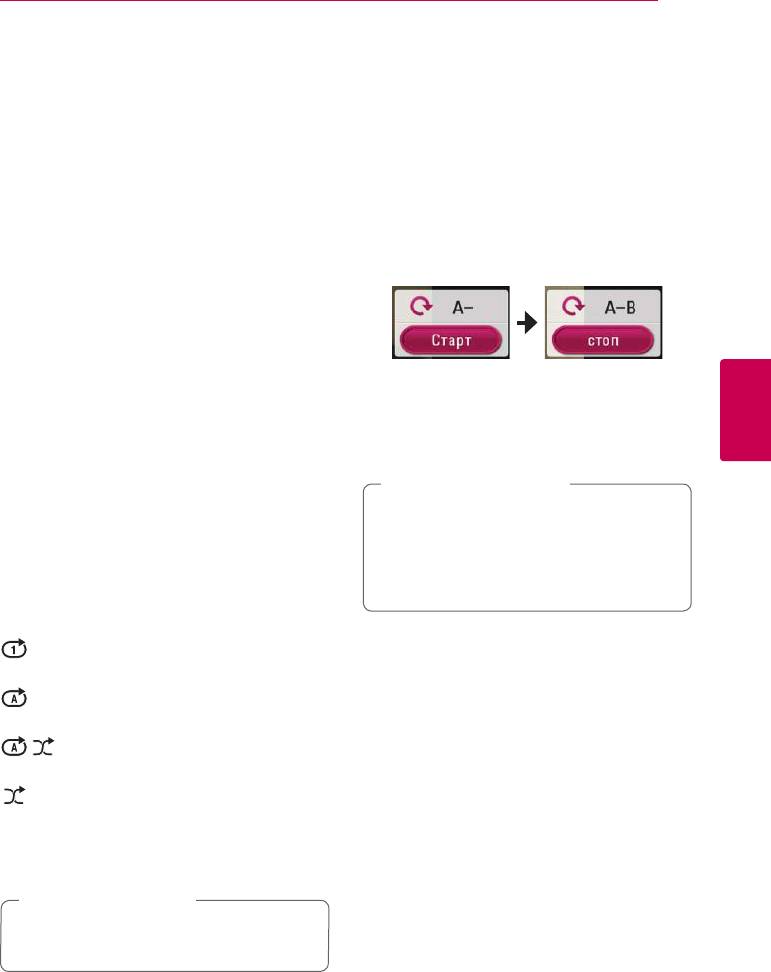
Эксплуатация
39
Повтор выбранного
Улучшенное
отрезка записи
воспроизведение
y
Проигрыватель может повторно воспроизвести
заданный отрезок записи.
Повторное
1. Во время воспроизведения нажмите REPEAT
воспроизведение
(
h
).
uy
2. Выберите [A-B] и нажмите ENTER (
b
).
Видеофайлы
3. Нажмите ENTER (
b
) в начале фрагмента,
который необходимо повторить.
Во время воспроизведения нажмите кнопку
REPEAT (
h
), чтобы выбрать нужный режим
повтора.
A-B – Выбранный кусок будет непрерывно
повторяться.
4. Нажмите ENTER (
b
) в конце отрезка записи.
Title - Повторное воспроизведение текущего
Выбранный отрезок будет воспроизводиться
произведения.
по кругу.
All – Повторное воспроизведение всех
5. Чтобы вернуться к нормальному
произведений или файлов.
4
воспроизведению, нажмите CLEAR.
Эксплуатация
O – Возвращение к обычному режиму
Примечание
воспроизведения.
,
y
Вы не можете задать повторное
Чтобы вернуться к нормальному
воспроизведение, если выбранная вами
воспроизведению, нажмите CLEAR.
часть длится менее 3 секунд.
Аудиофайлы
y
Данная функция может не работать на
Во время воспроизведения нажмите кнопку
определенном диске или заголовке.
REPEAT (
h
) несколько раз, чтобы выбрать
нужный режим повтора.
– Текущий файл будет воспроизведён
Воспроизведение с
повторно.
выбранного места
– Все файлы будут проигрываться
y
циклически.
1. Во время воспроизведения нажмите INFO/
– Все записи и файлы воспроизводятся
MENU (
m
).
циклически в случайном порядке.
2. Выберите [Опция] кнопками
A/D
и нажмите
– Воспроизведение дорожек или файлов в
ENTER (
b
).
произвольном порядке.
3. Выберите функцию [Время] и задайте
Чтобы вернуться к нормальному
временные координаты нужной сцены в
воспроизведению, нажмите CLEAR.
часах, минутах и секундах слева направо.
Так, чтобы найти сцену с временными
Примечание
,
координатами 2 часа, 10 минут, 20 секунд,
Эта функция не работает с некоторыми
введите “21020”.
дисками.
Нажмите
A/D
для перехода на 60 секунд
вперед или назад.
4. Нажмите ENTER (
b
) для запуска
воспроизведения с выбранного места.
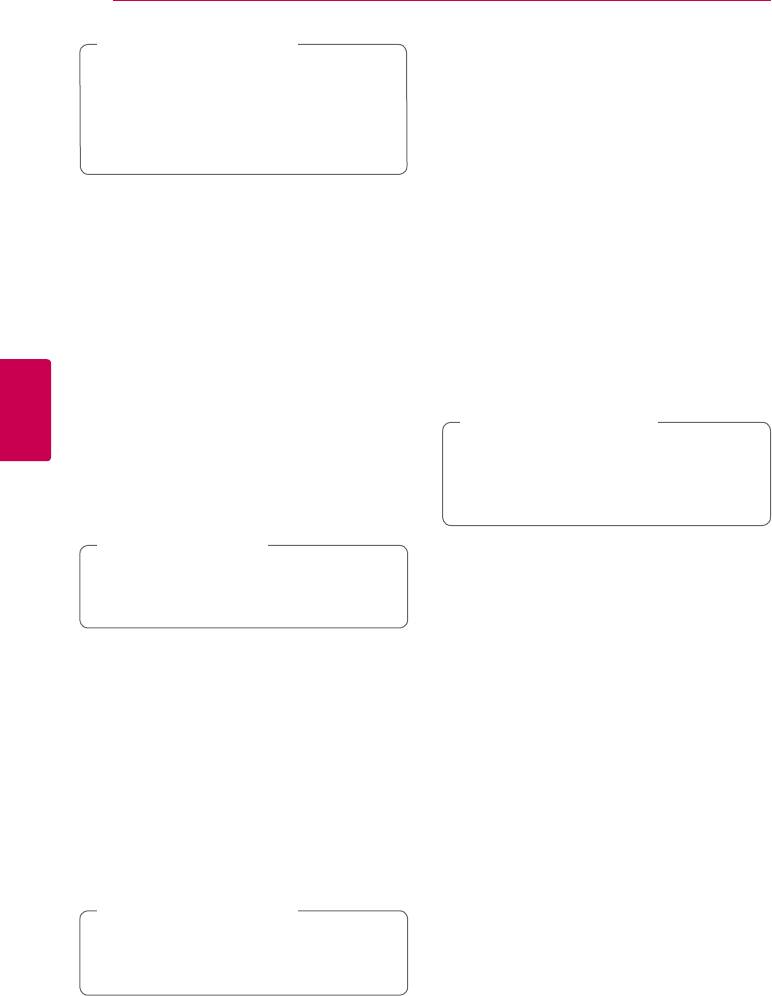
40
Эксплуатация
Примечание
,
Изменение соотношения
y
Эта функция не работает с некоторыми
сторон телевизионного
дисками.
изображения
y
Данная функция может быть недоступна
в зависимости от типа файла и
y
возможностей сервера DLNA.
Можно изменить настройку соотношения
сторон телевизионного изображения во время
воспроизведения.
Выбор языка субтитров
1. Во время воспроизведения нажмите INFO/
MENU (
m
).
y
2. Выберите [Опция] кнопками
A/D
, и нажмите
1. Во время воспроизведения нажмите INFO/
ENTER (
b
).
MENU (
m
).
3. Кнопками
W/S
выберите параметр [Формат
2. Выберите [Опция] кнопками
A/D
, и нажмите
изображения].
ENTER (
b
).
4. Кнопками
A/D
задайте нужный параметр.
3. Кнопками
W/S
выберите параметр
5. Нажмите BACK (
1
) для выхода из экранного
[Субтитры].
меню.
4. Кнопками
A/D
выберите нужный язык
Примечание
,
субтитров.
4
При смене значения параметра [Формат
При нажатии ENTER (
b
), можно задать
Эксплуатация
изображения] при отображении на экране
разные параметры для субтитров.
параметр [Формат изображения] в меню
5. Нажмите BACK (
1
) для выхода из экранного
[Настройки] не изменится.
меню.
Примечание
,
Вы можете выбрать опцию [Субтитры]
Изменение кодовой
непосредственно в экранном меню, нажав
страницы субтитров
кнопку SUBTITLE.
y
Если отображение букв в субтитрах нарушено,
Прослушивание звука
можно изменить кодовую страницу субтитров
для просмотра файла субтитров в надлежащем
y
виде.
1. Во время воспроизведения нажмите INFO/
1. Во время воспроизведения нажмите INFO/
MENU (
m
).
MENU (
m
).
2. Выберите [Опция] кнопками
A/D
, и нажмите
2. Выберите [Опция] кнопками
A/D
, и нажмите
ENTER (
b
).
ENTER (
b
).
3. Кнопками
W/S
выберите параметр [Аудио].
3. Кнопками
W/S
выберите параметр
[Страница кодов].
4. Используйте
A/D
для выбора желаемого
4. Кнопками
A/D
задайте нужный кодовый
языка воспроизведения аудио или аудио
параметр.
канала.
Примечание
,
В момент переключения звуковой дорожки
может наблюдаться временное расхождение
звукового сопровождения и изображения.
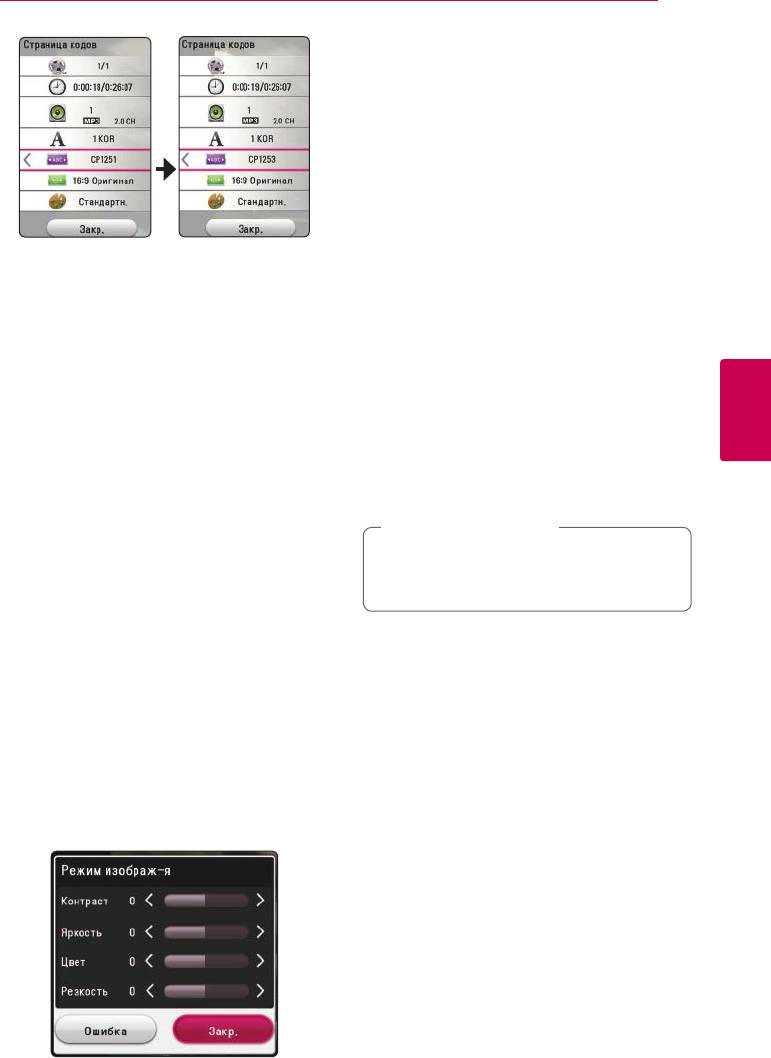
Эксплуатация
41
5. Кнопками
W/S/A/D
скорректируйте
параметры [Режим изображ-я].
Выберите параметр [Ошибка], затем нажмите
ENTER (
b
) для сброса всех настроек
видеорежима.
6. Кнопками
W/S/A/D
выберите параметр
[Закр.] и нажмите ENTER (
b
), чтобы закончить
с настройками.
Просмотр информации о
5. Нажмите BACK (
1
) для выхода из экранного
контенте
меню.
y
Изменение режима
Проигрыватель может отображать информацию
изображения
о контенте.
1. Выберите файл кнопками
W/S/A/D
.
y
2. Нажмите INFO/MENU (
m
) для отображения
Можно изменить режим изображения во время
меню параметров.
воспроизведения.
На экране появится информация о файле.
1. Во время воспроизведения нажмите INFO/
4
MENU (
m
).
Во время воспроизведения видеоматериалов,
Эксплуатация
можно отобразить информацию о файле, нажав
2. Выберите [Опция] кнопками
A/D
, и нажмите
POP UP.
ENTER (
b
).
Примечание
3. Кнопками
W/S
выберите параметр [Режим
,
изображ-я].
Информация, отображаемая на экране,
может неправильно отображать
4. Кнопками
A/D
задайте нужный параметр.
фактическое содержимое файла.
5. Нажмите BACK (
1
) для выхода из экранного
меню.
Изменение вида
Функция [Уст. пользов.]
отображения списка
1. Во время воспроизведения нажмите INFO/
MENU (
m
).
yui
2. Выберите [Опция] кнопками
A/D
, и нажмите
В меню [SmartShare] можно менять вид списка
ENTER (
b
).
содержимого.
3. Кнопками
W/S
выберите параметр [Режим
Последовательно нажимайте красную кнопку (R).
изображ-я].
4. Кнопками
A/D
выберите параметр [Уст.
пользов.] и нажмите ENTER (
b
).
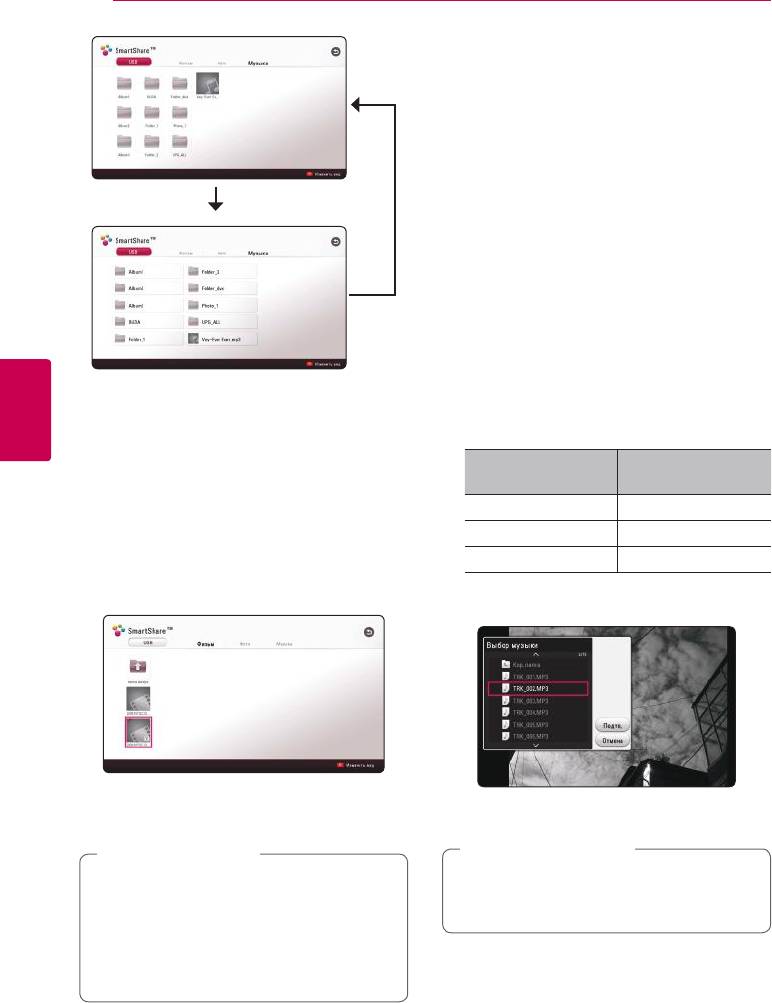
42
Эксплуатация
Прослушивание музыки во
время слайд-шоу
i
Вы можете просматривать фотографии,
прослушивая музыкальные файлы.
1. Во время просмотра фотографий на полном
экране нажмите INFO/MENU (
m
) для
отображения меню параметров.
2. Выберите [Опция] кнопками
A/D
, и нажмите
ENTER (
b
).
3. Кнопками
W/S
выберите параметр
[Выбор музыки] и нажмите ENTER (
b
) для
отображения меню [Выбор музыки].
4. Кнопками
W/S
выберите устройство и
нажмите ENTER (
b
).
В зависимости от расположения текущего
Выбор файла субтитров
файла с фотографиями, могут быть разные
доступные устройства.
y
4
Эксплуатация
Размещение
Доступное
Если названия видеофайла и файла субтитров не
фотографий
устройство
совпадают, необходимо выбрать файл субтитров
в меню [Фильм] до начала просмотра фильма.
USB USB
1. Кнопками
W/S/A/D
выберите файл
MTP MTP
субтитров, который хотите видеть при
DLNA-сервер DLNA-сервер
просмотре меню [Фильм].
5. Кнопками
W/S
выберите файл или папку
2. Нажмите ENTER (
b
).
для воспроизведения.
Снова нажмите ENTER (
b
) для отмены выбора
Выберите
g
и нажмите ENTER (
b
) для
файла субтитров. Выбранный файл субтитров
просмотра верхнего каталога.
отображается при воспроизведении фильма.
Примечание
Примечание
,
,
При выборе аудиофайла на сервере, выбор
y
Если нажать кнопку
Z
(Стоп) во время
папки недоступен. Доступен выбор только
воспроизведения, отменяется выбор
файла.
субтитров.
y
Эта функция недоступна для
6. Воспользуйтесь кнопкой
D
для выбора
воспроизведения файла на сервере через
[Подтв.] и нажмите ENTER (
b
), чтобы
домашнюю сеть.
завершить выбор музыки.
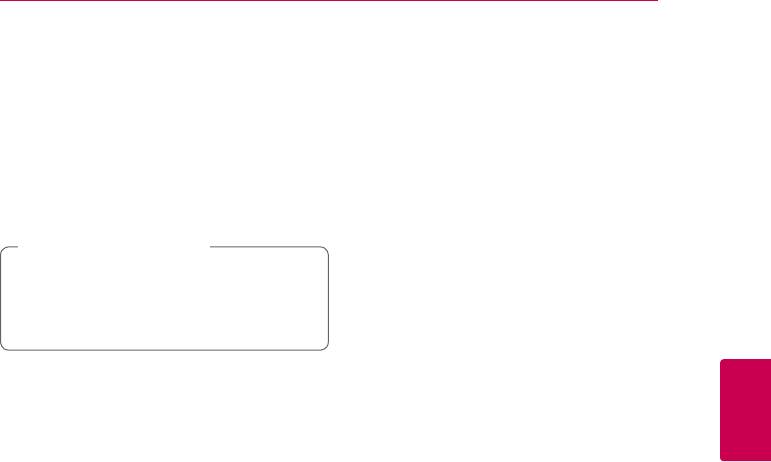
Эксплуатация
43
Настройка параметра [3D]
y
Эта функция позволяет воспроизводить 3D
контент, если файлы записаны в 3D.
1. Во время воспроизведения нажмите INFO/
MENU (
m
).
2. Выберите [3D] кнопками
A/D
, и нажмите
ENTER (
b
).
Примечание
,
Если отображаются неправильные субтитры,
установите режим 3D телевизора в
положение «Выкл.», а режим 3D аппарата в
положение «Вкл.»
4
Эксплуатация
Оглавление
- Правила
- Содержание
- Введение
- Передняя панель
- Пульт ДУ
- Установка Крепление саундбара устройства на стене
- Беспроводное
- Подключение к
- Соединение Подключение к с внешними домашней сети устройствами
- Начальная
- Настройки
- Звуковой эффект
- Отображение
- Воспроизведение
- Подключение к
- Стандартное
- Отображение на
- Улучшенное
- Дополнительные
- LG AV Remote Использование технологии
- Использование Использование LG функции Premium Smart World
- Использование меню Мои приложения
- Поиск и устранение неисправностей
- Управление
- Обновление
- Дополнительные сведения
- Технические характеристики аудиовыхода
- Товарные знаки и лицензии
- Технические характеристики
- Профилактика Важная информация о



